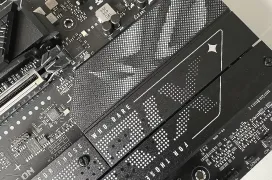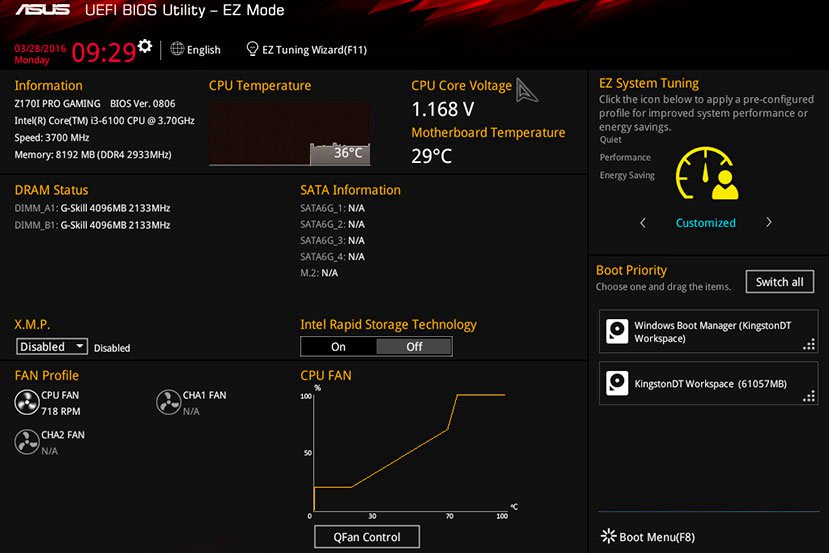
Seas un usuario avanzado o no seguramente hayas oido hablar de la BIOS de un ordenador en alguna ocasión. Al fin y al cabo es un elemento que está presente en todos los ordenadores del mundo, sea de la marca que sea y es imprescindible para que funcionen. En esta guía te enseñaremos las distintas formas que existen de acceder.
BIOS son las siglas de Basic Input Output System, un sistema encargado de gestionar el inicio de los distintos elementos hardware de un ordenador (Placa, CPU, RAM, gráfica, almacenamiento, etc.) y permitir la carga e inicio del Sistema Operativo como puede ser Windows 7 o Windows 10 por ejemplo. Te explicamos más a fondo aquí lo que es una BIOS y para qué sirve.
Tradicionalmente, la interfaz de las distintas BIOS de los ordenadores estaban formadas por un menú bastante tosco con opciones poco entendibles para los profanos de la materia y tocar o modificar cualquier sección o valor de las mismas era algo que producía (y con razón) bastante respeto.

Hoy en día pocos ordenadores mantienen la BIOS tradicional y prácticamente cualquier PC de los últimos 10 año ha sustituido las antiguas BIOS por las más modernas UEFI (Unified Extensible Firmware Interface), un sistema más avanzado, rápido y con mejoras tanto en funcionalidades (discos de mayor capacidad, 64 bits, sistema de screenshoots, perfiles etc.) y seguridad (Secure Boot) como en interfaz gráfica.
Una BIOS UEFI suelen tener una interfaz mucho más moderna y fácil de utilizar, con un diseño más amigable que incluso soporta el uso del ratón de manera generalizada, algo que en las BIOS tradicionales no era tan habitual de ver.
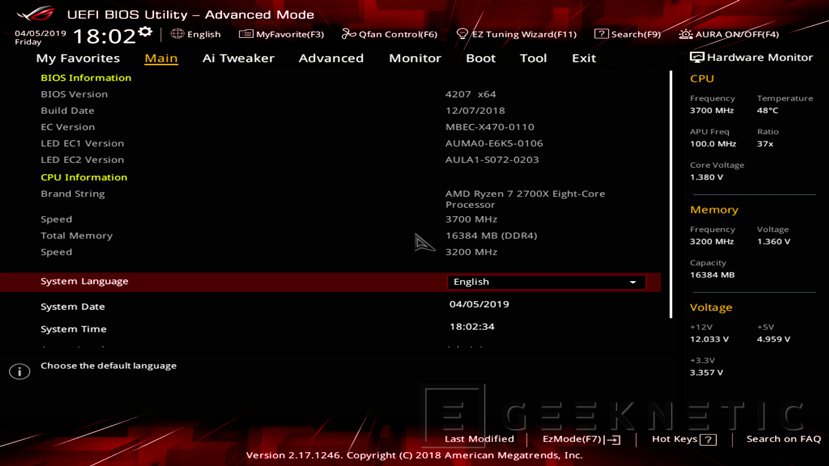
Sea como sea, entrar tanto la BIOS como la UEFI puede ser de mucha utilidad en varias situaciones. Por ejemplo, podemos querer definir el orden de arranque de los distintos discos duros, SSD o memorias USB que tenemos en el ordenador; también nos permite configurar la velocidad de funcionamiento de componentes como la memoria RAM, ya sea de manera manual o cargando perfiles XMP para las memorias, o incluso el procesador, permitiendo la realización de overclock de manera manual y la activación o desactivación de funciones que afectan al consumo o rendimiento del ordenador en general.
Incluso tareas como la actualización de la propia BIOS/UEFI suelen realizarse de manera más segura y efectiva si se realizan desde la propia BIOS.
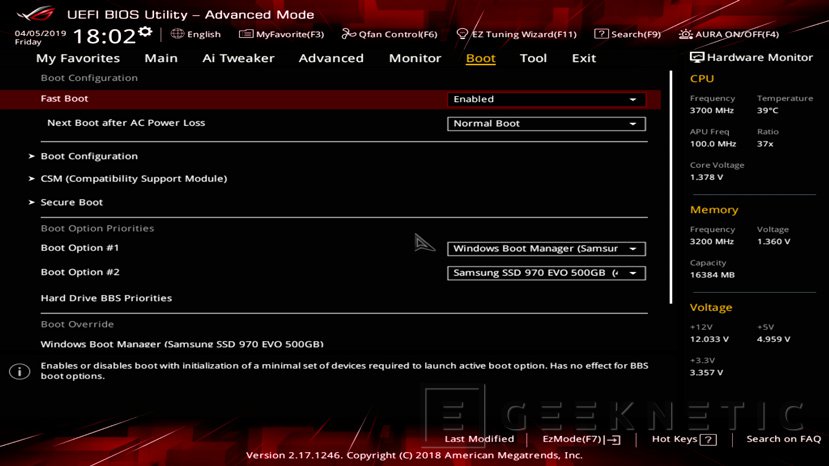
Depende de cada ordenador, las opciones que nos dará su BIOS/UEFI pueden ir desde cosas básicas hasta cientos de opciones que solo los usuarios más expertos llegarán a controlar y utilizar.
Sea cual sea la motivación para entrar en la BIOS (a partir de ahora denominaremos BIOS indistintamente si se trata de BIOS o UEFI), existen varios métodos para poder entrar a este sistema dependiendo del tipo de ordenador y también de su fabricante.
Por ejemplo, no se accede de igual manera a la BIOS de un portátil de Dell que a la de un portátil de HP, ni es lo mismo acceder a la BIOS de un ordenador con una placa base de ASUS.
¡Qué tecla debo pulsar para acceder a la BIOS?
En esta pequeña guía os enseñaremos a acceder a la BIOS de la mayoría de PCs, ya sean portátiles o sobremesa, de las marcas más conocidas de la industria, además de enseñaros algún que otro truquillo para poder acceder de manera genérica sea cual sea vuestro ordenador.
Todos los ordenadores, sean PCs de sobremesa o portátiles, cuentan con una tecla de acceso directo a la BIOS. Aunque dichas teclas no son las mismas para todos los sistemas, generalmente suelen reducirse a tres teclas, aunque hay excepciones.

Las teclas más habituales para acceder a la BIOS son: SUPR, ESC o F2, aunque, por lo general, la tecla más habitual para acceder suele ser SUPR, o DEL en inglés. Con estas teclas posiblemente podréis acceder a la BIOS de la gran mayoría de equipos.

Muchos ordenadores muestran durante un breve periodo de tiempo en la pantalla, nada más encender el PC, las teclas desde las que se puede acceder a la BIOS. Sin embargo, dependiendo del sistema e incluso de nuestro monitor, puede que no lo veamos o que, directamente, pase demasiado rápido.
Hay equipos concretos que pueden utilizar otras teclas como F1, F10, F12 o incluso algunos portátiles incluyen una tecla específica en el teclado para acceder a la BIOS. En la siguiente tabla os mostraremos las teclas de acceso a BIOS más habituales de varios fabricantes:
|
Fabricante |
Tecla habitual de acceso a BIOS |
Teclas Adicionales |
|
ACER |
F2 |
SUPR, F1 |
|
ASROCK |
F2 |
SUPR |
|
ASUS |
F2 |
SUPR, Insert, F12, F10 |
|
Dell |
F2 |
SUPR, F12, F1 |
|
GiGABYTE |
F2 |
SUPR |
|
HP |
ESC |
ESC, F2, F10, F12 |
|
Lenovo |
F2 |
F1 |
|
MSI |
SUPR |
F2 |
|
TOSHIBA |
F2 |
F12, F1, ESC |
|
ZOTAC |
DEL |
F2, SUPR |
¿Cuándo debemos pulsar la tecla para acceder a la BIOS?
El momento exacto para pulsar la tecla que nos dará acceso a la BIOS es durante el POST, es decir, durante el arranque inicial del sistema cuando se están verificando todos los componentes internos. Algunos PCS muestran alguna información durante el POST, otros, simplemente, muestran el logo de la placa base.
Lo único común a todos es que el POST se produce justo tras encender o reiniciar el ordenador. Ese es el momento en el cual deberemos pulsar la tecla de acceso a la BIOS (posiblemente, como hemos dicho, F2, SUPR o DEL). Como hay casos donde no veremos el POST completo u otros, sobre todo tras reiniciar, donde se pasa muyr ápida, es recomendable pulsar repetidas veces la tecla de acceso tras reiniciar o encender hasta que entremos en la BIOS.


En el caso de que nos aparezca en pantalla un pequeño círculo formado por pequeños puntos girando, significa que no le hemos dado a la tecla a tiempo (o le hemos dado a la tecla que no era) y, por tanto, cargará directamente Windows 7, Windows 10 o el sistema operativo que tengamos. Deberemos reiniciar o apagar el PC para volver a empezar de nuevo.
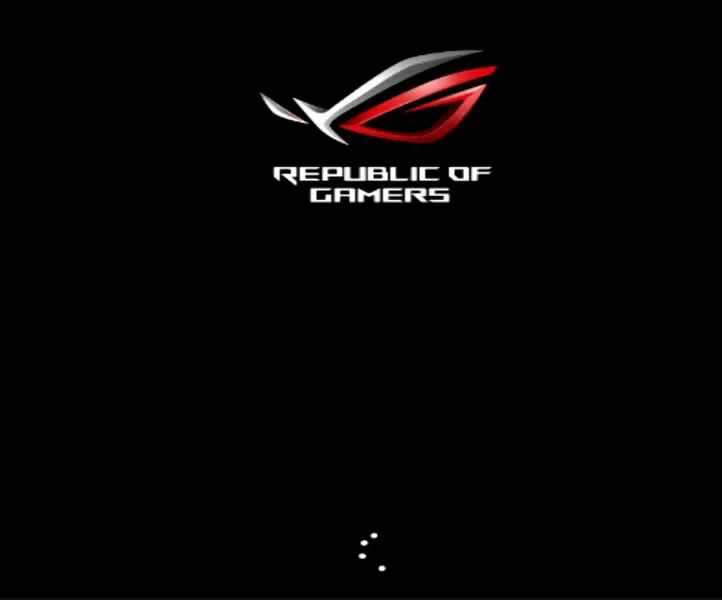
Método Universal para acceder a la BIOS desde Windows
Si aún así no conseguimos dar con la tecla necesaria para acceder a la BIOS en nuestro PC pero tenemos instalado Windows 8, Windows 8.1 o Windows 10, existe una manera sencilla de acceder a la BIOS directamente desde el sistema operativo.
Acceder a la BIOS desde Windows 10
Desde Windows 10 solo deberemos ir al menú de recuperación del sistema o, si queréis ir más rápido, simplemente escribid BIOS en el menú inicio de Windows para que nos muestre el menú de “Cambiar opciones avanzadas de Inicio”.
En esa ventana veremos una sección que dice: Inicio Avanzado. Al pulsarla se reiniciará el PC en un modo especial desde el que tendremos acceso a distintas opciones.
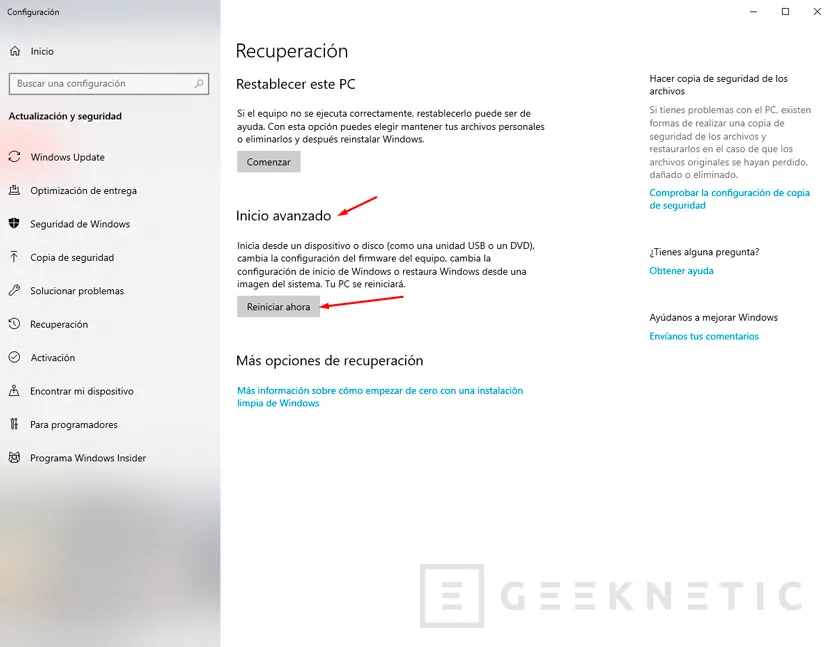
Deberemos pulsar la opción de Solucionar Problemas.
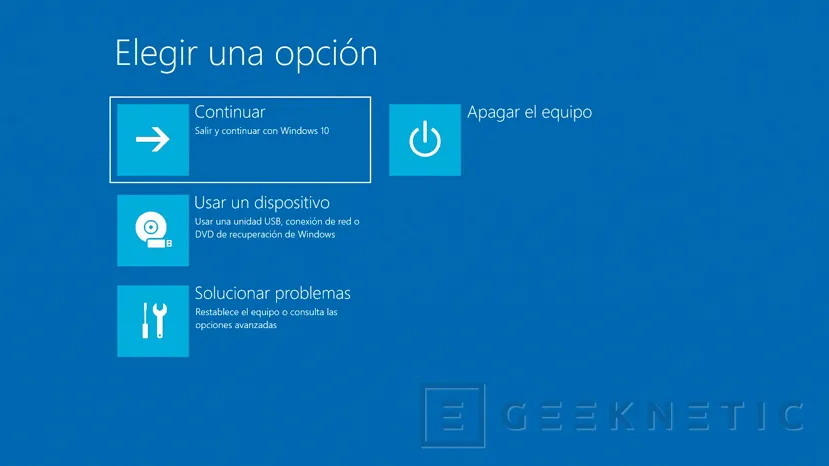
Posteriormente, tendremos que hacer click en la opción de Opciones Avanzadas.
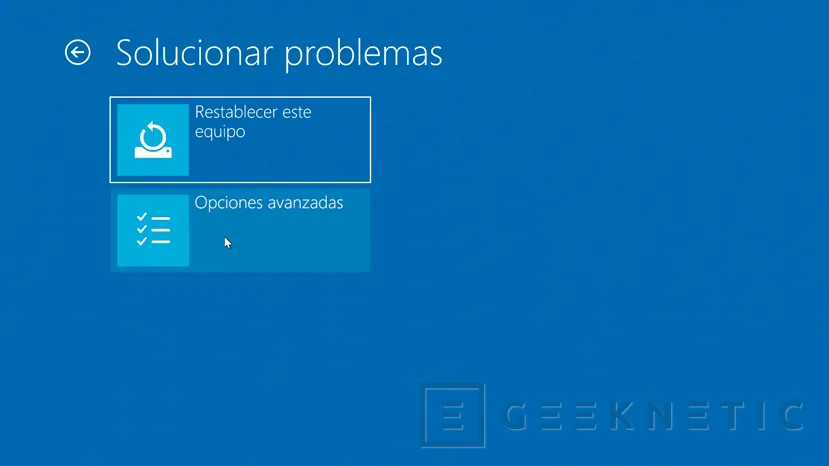
Finalmente, veremos una opción que reza: Configuración de firmware UEFI. Esta es la opción que deberemos pulsar para que el sistema se reinicie y entre directamente en la BIOS.

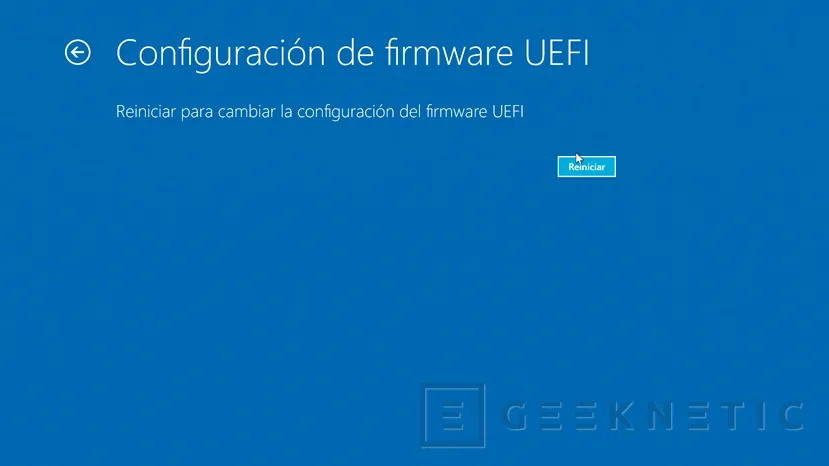
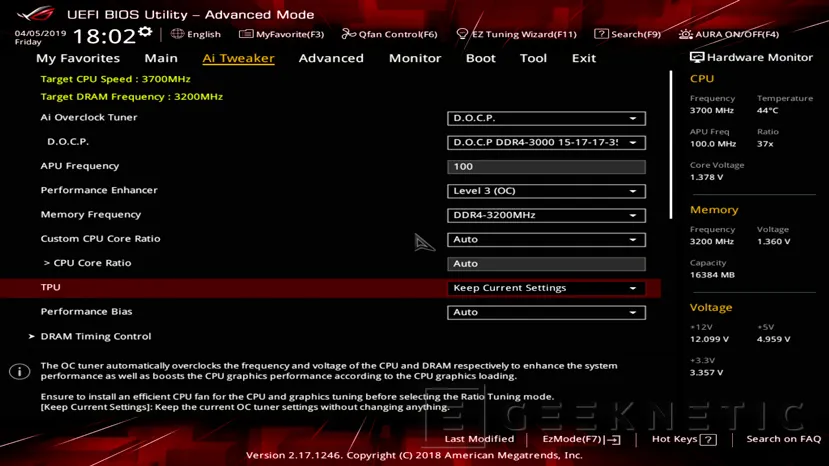
Acceder a la BIOS desde Windows 8/8.1
El mecanismo es similar al de Windows 10, solo que en vez de buscar la opción de cambiar opciones avanzadas de inicio, deberemos darle directamente al icono de apagar y pulsar Reiniciar mientras mantenemos la tecla SHIFT pulsada hasta que nos salga el menú especial de Solucionar Problemas. Esta manera de acceder al menú de opciones avanzadas también vale en Windows 10.
En versiones anteriores como Windows 7, Windows Vista o Windows XP deberemos utilizar la tecla directamente al iniciar el PC ya que no es posible acceder a la BIOS desde el inicio.
Un consejo antes de tocar la BIOS
Hemos visto prácticamente la totalidad de maneras de entrar a la bios en cualquier PC, ya sea portátil o sobremesa, mediante las teclas de acceso directo a la BIOS durante el encendido del PC o bien mediante Windows.
Como habéis visto, acceder a la BIOS es algo bastante sencillo, aún así nos gustaría hacer una pequeña recomendación para finalizar este artículo. La BIOS es un entorno muy potente que permite cambiar opciones del sistema a muy bajo nivel, como hemos visto, podremos cambiar elementos básicos como el orden de arranque de los discos duros, pero también podemos cambiar voltajes, protecciones y velocidades del propio procesador y de otros componentes que, configuradas de manera incorrecta, podrían dañar ciertos componentes del ordenador. Por todo ello, antes de cambiar cualquier parámetro de la BIOS, es recomendable informarse previamente de su función y de las consecuencias que puede tener para nuestro sistema.
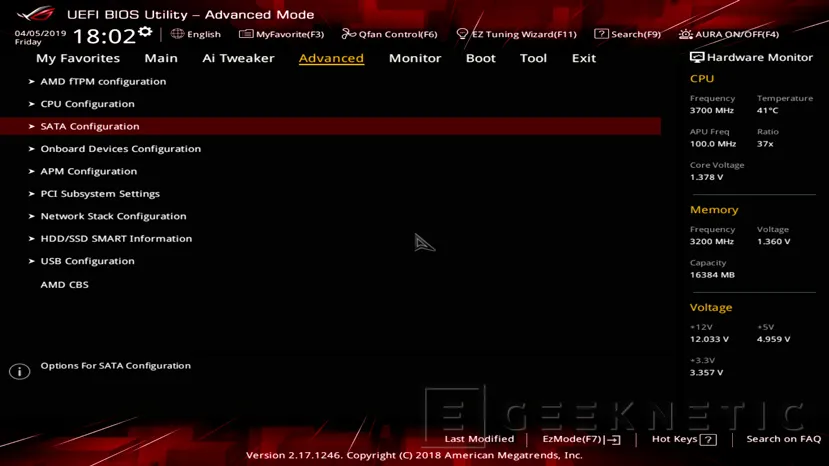
Fin del Artículo. ¡Cuéntanos algo en los Comentarios!